情報番号:014647 【更新日:2013.09.18】
「Adobe(R)Reader(R)」手動でアップデートの有無をチェックする方法<Windows(R)8>
対応機器・対象OSとカテゴリ
| 対応機種 |
|
| 対象OS |
Windows(R)8 |
| カテゴリ |
その他のプレインストールソフト、セキュリティ情報、セキュリティ予防/対策 |
回答・対処方法
はじめに
「Adobe Reader」(PDFファイルを表示するデスクトップアプリ)のアップデートの有無を手動でチェックする方法について説明します。
「Adobe Reader」は、セキュリティと機能強化のため最新のバージョンをご使用いただくことをおすすめします。
※本操作を行なうには、インターネット接続環境が必要です。
※本情報は、「Adobe Reader XI」(11.0.03)を元に作成しております。バージョンによっては若干操作、表示される画面が異なる場合があります。
※アップデートの有無を定期的にチェックし、自動的にインストールする設定に指定することができます。詳しくは、[014648:「Adobe(R)Reader(R)」自動アップデートの設定を変更する方法<Windows(R)8>]を確認してください。
操作手順
- スタート画面の何もない部分をマウスの右ボタンでクリックし、右下に表示される[すべてのアプリ]をクリックします。
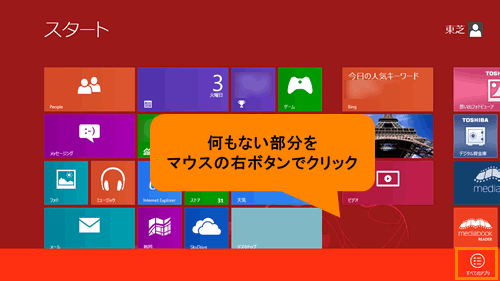 (図1)
(図1)
- 「アプリ」画面が表示されます。[Adobe Reader]をクリックします。
※ここでは例として[Adobe Reader XI]をクリックしています。バージョンによって異なります。
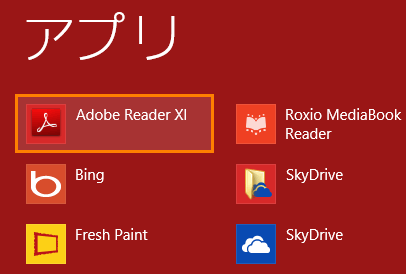 (図2)
(図2)
- 「Adobe Reader」が起動します。メニューバーの[ヘルプ(H)]→[アップデートの有無をチェック(U)]をクリックします。
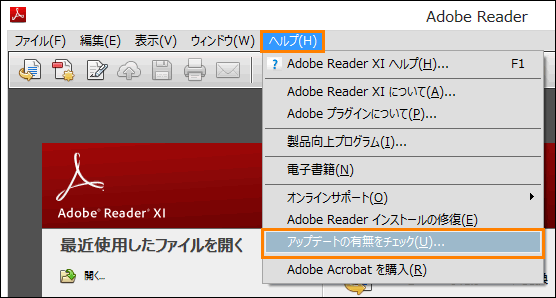 (図3)
(図3)
- アップデートの有無のチェックが開始します。
- ご使用の「Adobe Reader」が最新のバージョンの場合は、”利用可能なアップデートがありません”と表示されます。[閉じる(C)]ボタンをクリックしてください。
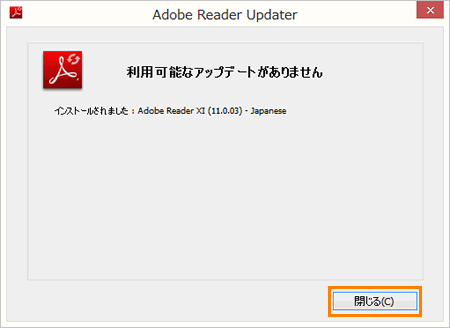 (図4)
(図4)
利用可能なアップデートが見つかった場合は、画面の指示にしたがってインストールしてください。
手動でアップデートの有無をチェックする操作は以上です。
以上
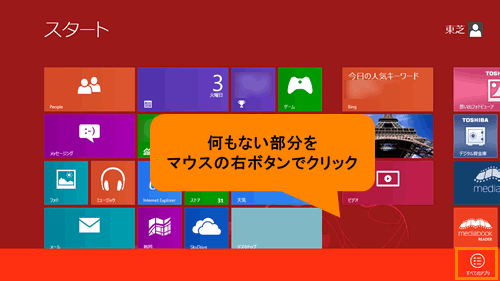 (図1)
(図1)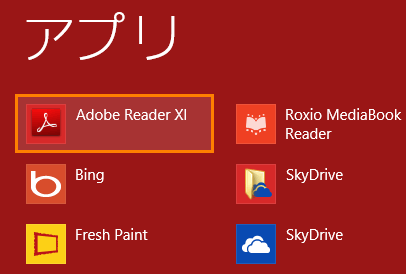 (図2)
(図2)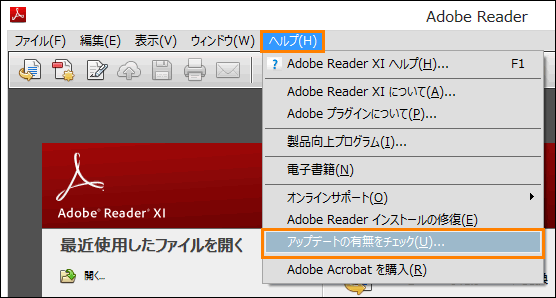 (図3)
(図3)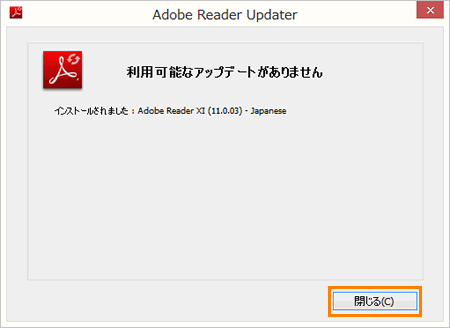 (図4)
(図4)